普通证券交易
14.1 登录交易系统
-
交易登录方式一
在汇点期权系统界面快速功能按钮的交易 下拉框中选择普通证券交易,即可调出股票期权登录界面:

在交易站点列表中选择对应的交易后台,并选择账号类别,输入客户号或资金账号、交易密码(个别券商要求验证通讯密码),然后点击交易登录。提示:
<1>输入客户号后,如需避免以后登录时的重复输入可将记住客户账号 选项打勾。
<2>输入交易密码时,为防止恶意软件盗取密码,请点击 输入,小键盘支持字符输入。
输入,小键盘支持字符输入。
<3>一旦点击交易登录 按钮,表明已了解并接受了免责条款。
<4>点击交易登录 按钮后,进入交易界面前,如出现信息提示确认框,仔细阅读并知晓信息后,可点击确认 按钮。 -
交易登录方式二
点击股票期权合约的信息窗口下方的快鼠 标签,再点击窗口中显示的证券登录 按钮,也会调出证券交易系统登录界面。登录后,会在信息窗口出现快鼠下单界面。
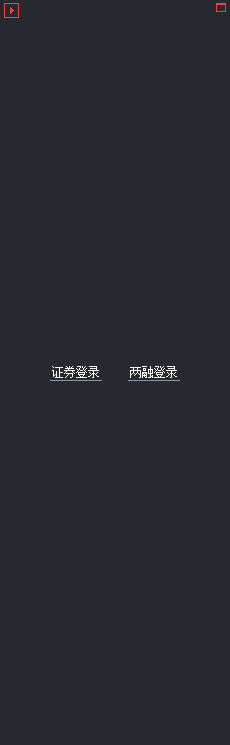
-
交易登录方式三
主界面右下方单击 证券 按钮,弹出期权登录界面。登录后按钮高亮展示。

14.2 交易界面
-
界面
成功登录证券交易系统后,将出现以下的界面,界面下方白色区域为交易界面。
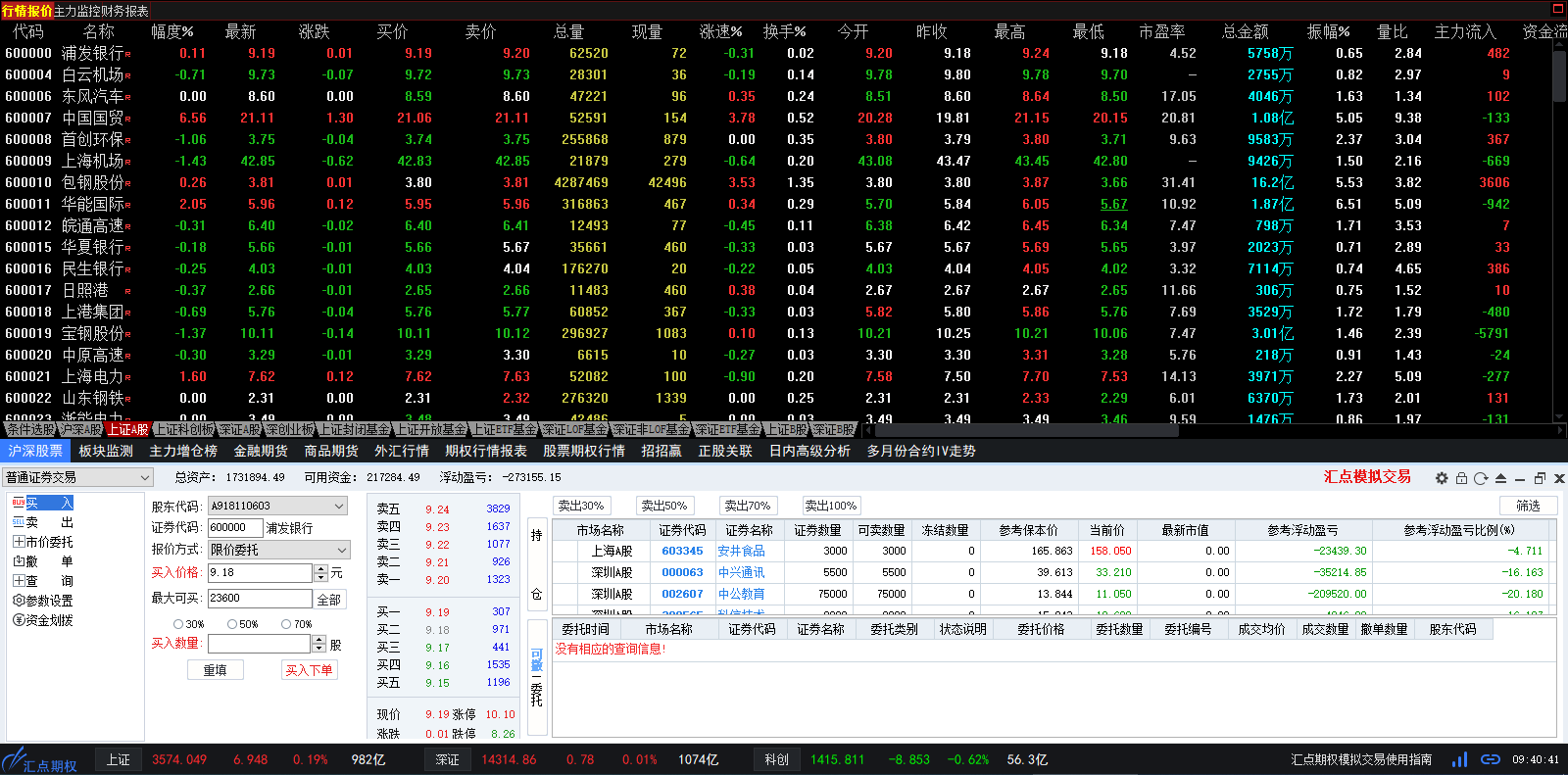
<1>点击关闭 按钮 可退出交易系统。
<2>点击浮出 按钮 可使交易窗口浮出显示,如下图:
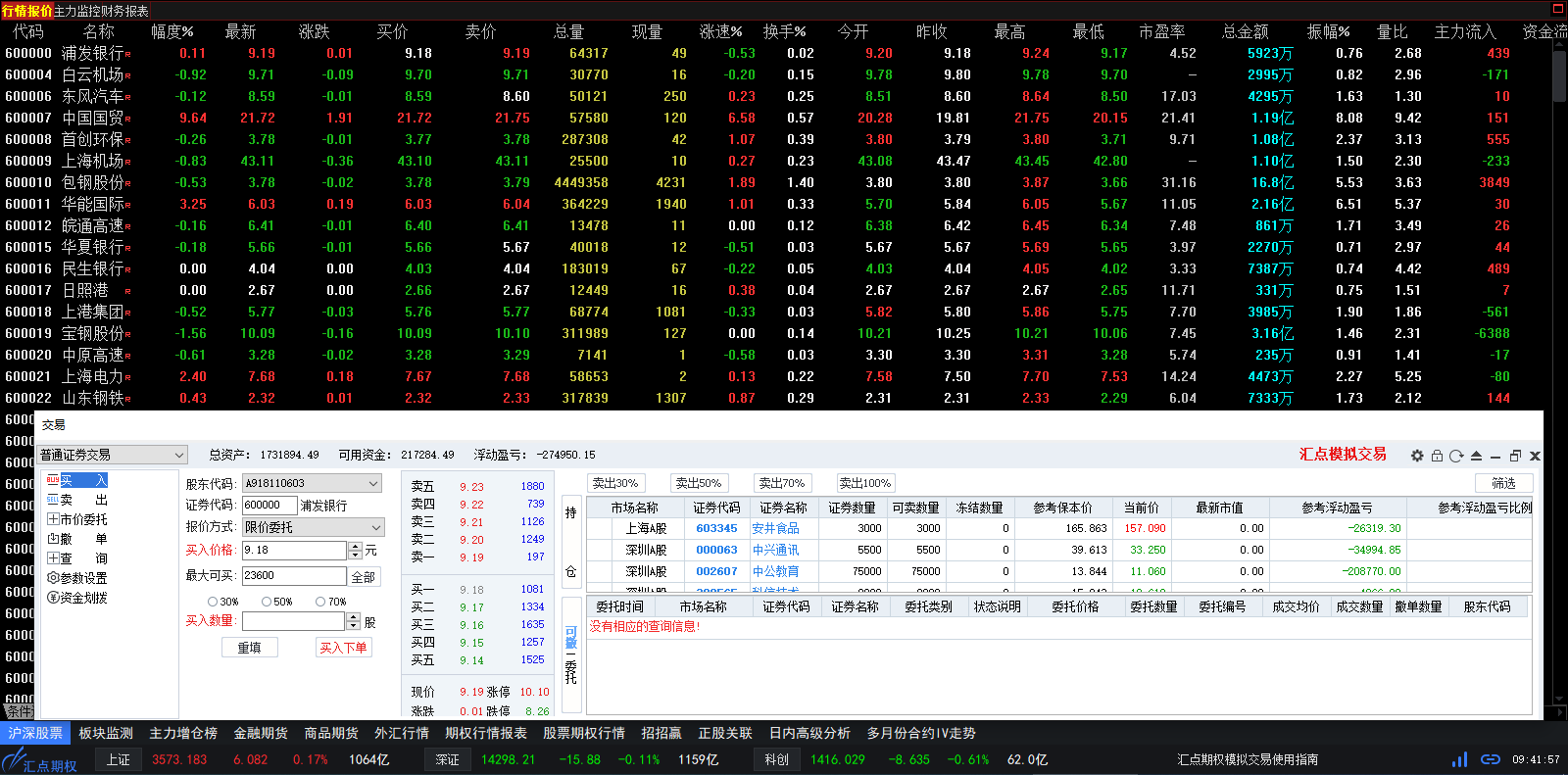
<3>点击最小化 按钮可隐藏交易窗口,需调出时可点击右上方交易 下拉框中的普通证券交易 项即可。
<4>点击锁定 按钮可锁定交易窗口,锁定时交易是处于登录状态的,锁定后需先输入交易密码才能再进行操作。
<5>点击刷新 按钮可刷新当前信息窗口列表。
<6>交易窗口右上方用红色文字标示交易环境类别。
<7>证券代码输入框右边标示了证券名称。提示:交易窗口浮出显示时,在标题栏上按住鼠标左键拖动,可移动交易窗口;在边框上按住鼠标左键,光标会变成上下或左右箭头形状,拖动可调整交易窗口大小。
-
买入
步骤如下:
<1> 选择股票
a.在行情窗口的报价画面中选择相应的股票,或在分时图、K线图中切换到相应的股票,交易界面的股票输入框中会自动关联对应的股票。
b.手动点击股票输入框,输入股票代码,如代码为510050的股票代码,在股票代码框输入510050即可。
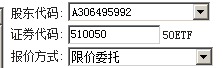
<2> 报价方式
1)限价委托
a.可删除价格输入框中已有的价格后,输入相应的指定价。
b.双击价格输入框,光标选中价格后,直接输入价格。
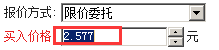
c.点击价格输入框后面的 按钮(向上增加,向下减少),在对手价格的基础上调整价格。
选择委托五档行情
点击右方五档行情上的任意价格,委托价格会立刻变动。

2)市价委托
上海市价委托类别有:最优五档立即成交剩余撤单、最优五档立即成交剩余转限。
深圳市价委托类别有:对方最优价格、本方最优价格、立即成交剩余撤单、市价FOK、最优五档立即成交剩余撤单;。
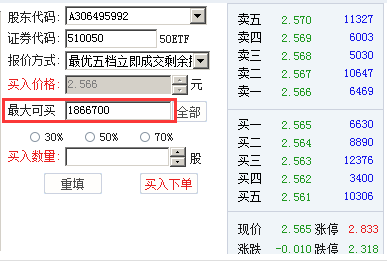 <3> 选择数量
<3> 选择数量
a. 点击数量输入框后面的 按钮(向上增加,向下减少)。
b. 直接输入相应的数量。
c. 快捷选择数量,分为:约30%,约50%,约70%。
提示:查看最大可买,可查询当前资金情况下针对当前股票的最大可买数量,点击全部按钮则是选择买入全部数量。 -
卖出
步骤如下:
<1> 选择股票
a.在行情窗口的报价画面中选择相应的股票,或在分时图、K线图中切换到相应的股票,交易界面的股票输入框中会自动关联对应的股票。
b.手动点击股票输入框,输入股票代码,如代码为510050的股票代码,在股票代码框输入510050即可。
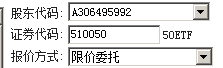
<2> 报价方式
1)限价委托
a. 可删除价格输入框中已有的价格,或者双击价格输入框、已有价格被光标选中后,直接输入相应的指定价。
b.点击价格输入框后面的 按钮(向上增加,向下减少),在对手价格的基础上调整价格。
选择委托五档行情
点击右方五档行情上的任意价格,委托价格会立刻变动。
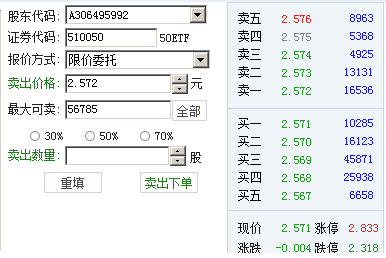
2)市价委托
上海市价委托类别有:最优五档立即成交剩余撤单、最优五档立即成交剩余转限。
深圳市价委托类别有:对方最优价格、本方最优价格、立即成交剩余撤单、市价FOK、最优五档立即成交剩余撤单。
<3> 选择数量
a. 点击数量输入框后面的 按钮(向上增加,向下减少)。
b. 直接输入相应的数量。
c. 快捷选择数量,分为:约30%,约50%,约70%。提示:查看最大可卖,可查询当前股票的最大持仓数量,点击全部按钮则是选择卖出全部数量。
-
快捷卖出
在持仓 列表上方,有一排快捷卖出的按钮,选择持仓中需要卖出的股票,直接点击卖出相应百分比的按钮,可以按照设置的委托价格(参数设置-证券-默认下单价格)快捷卖出。

下单在执行的过程中,可能因遇到下单失败、撤单失败、没有买卖盘(涨停或跌停)、交易所收市等异常状况而结束。如遇此情况,请仔细查看错误提示。
14.3 撤单
将当日委托列表左侧边的可撤/委托 竖条状外框,置为可撤 状态,选中未成交的可撤委托单,右键点击撤单 按钮,或者直接双击可撤委托单。

撤单前,如跳出提示信息,确认是否要撤销委托,点击是,即可发出撤单委托。

14.4 快鼠下单
在信息窗口的快鼠交易界面上,也可进行股票的点价和扫单操作。
1.买卖切换
界面上有四个按钮 ,用于切换买卖类型:买入,卖出,融资买入,融券卖出,红(买)或绿(卖)。当前帐户是证券时,融资买入与融券卖出按钮不可选。

2.虚拟价
在快鼠界面的五档挂单的买一价、卖一价之间,显示有一个价格,称之为:虚拟价。
<1>在买 状态时,虚拟价为买一价+一个价位;
<2>在卖 状态时,虚拟价为卖一价+一个价位;
<3>如果买一与卖一差价只有一个价位时,虚拟价则不显示。
虚拟价可直接用作点价模式或者扫单模式时的委托价。
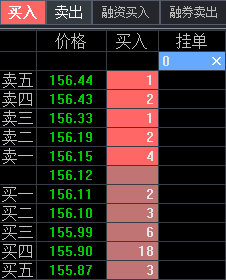

3.点价模式
点价是指的在快鼠下单界面上双击某一五档挂单价时,以该价格下单。
下单数量则是买入数量(选择买入 按钮或者融资买入 按钮时)或卖出数量(选择卖出 按钮或者融券卖出 按钮时)输入框的值。
选择点价 模式时,界面上的挂单量的颜色有区别:能马上成交的价格边上的委量背景为深红色(买)或深绿色(卖),不能成交的为淡红色(买)或淡绿色(卖)。如图所示。
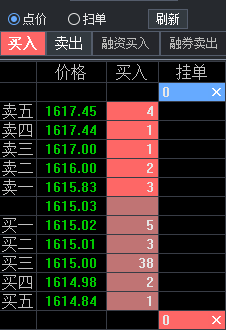
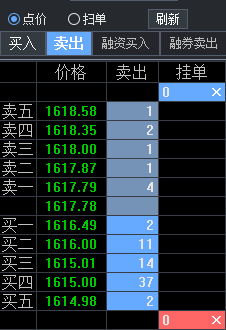
委托数量
(1)查最大可买卖
四个按钮切换时,会自动做一次最大可买或者最大可卖数量的查询。查询框是最大可买 或者最大可卖,根据按钮是买入还是卖出来自动切换。数量单位跟着品种自动切换。
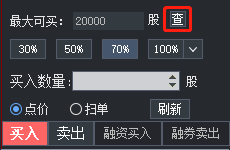
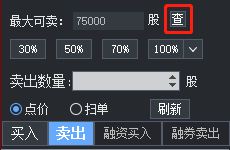
当框为最大可买时,鼠标移到框上时,浮出窗口显示以哪个价格查的最大可买。

(2)委托数量的快捷输入
委托数量有三个固定比例的按钮、一个下拉按钮,下拉框中可以选择多种比例。
点击四个比例按钮后,直接按比例以100取整填入下单数量编辑框。

数量单位跟着品种来,如国债利率转债,上海的单位手,深圳的单位是张。
(3)五档挂单
鼠标移动到五档挂单量上,右边的挂单 字段上会自动显示买入数量或卖出数量。

委托价格
鼠标移动到五档挂单量上,同时在系统红框中的五档挂单价,就是点价的委托价。
点价下单
对鼠标选中的该行,做双击操作,就会发出相应的下单委托。

4.扫单模式
扫单是指将系统L形红框 选定的对手方的五档挂单,以选定的价格,促成立即成交。
选择扫单 模式时,界面上的挂单量的颜色有区别:能马上成交的价格边上的委量背景为深红色(买)或深绿色(卖),不能成交的为白色。如图所示。
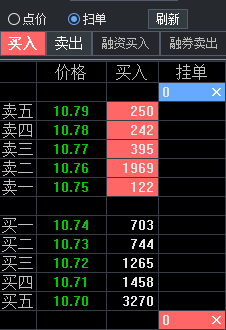

委托数量
选择扫单模式时,鼠标移动到五档挂单量上,系统L形红框 会把要扫的单框起来,右边的挂单 字段上会自动显示扫单的买入数量(选择买入 按钮或者融资买入 按钮时)或卖出数量(选择卖出 按钮或者融券卖出 按钮时)。同时,上面买入数量框或卖出数量框中的数量,会自动填写为这一数字。
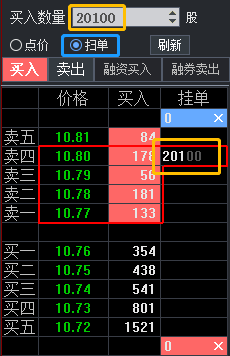
委托价格
鼠标移动到五档挂单量上,在同一水平行的五档挂单价,就是扫单的委托价。
点价下单
对鼠标选中的该行,做双击操作,就会发出相应的下单委托。
5.查看未成交
用点价模式或者扫单模式下单后,当前品种当日的每笔未成交单的委托数量(可撤数量),会在对应的委托价格后的挂单 列中显示(红色为买;绿色为卖)。
在挂单 列的最上面和最下面的格子内,分别显示卖出的未成交总量 (卖挂单总量,绿色)和买入的未成交总量 (买挂单总量,红色)。
6.撤单
点击挂单 列未成交数量后面的关闭 按钮 ,会对该委托数量的委托单做撤单。
在挂单 列的最上面和最下面的格子内,分别显示卖出的未成交总量 (卖挂单总量,绿色)和买入的未成交总量 (买挂单总量,红色)。
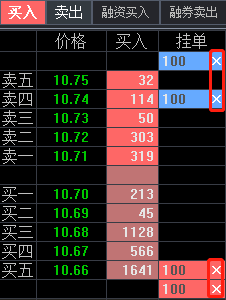
7.拖动改价
用鼠标按住挂单 列未成交数量,拖动到其它五档挂单价所在行,可以改单 :撤销被拖动前的这笔委托,重新以拖动后的价格、数量,按同一买卖方向委托。

拖动后的改单 提示框如下

8.刷新
点击快鼠界面上的刷新 按钮,可以对当日委托、当日成交、持仓进行刷新。

14.5 点价下单
在五档挂单行情画面,单击价格会弹出买入和卖出按钮,可以进行买入或卖出的快捷操作。

14.6 查询
点击左侧菜单列表中的查询,可查询证券账户的资金情况和历史成交、历史委托等情况。
1.资金股份
可查看当前总资产、可用资金、可取资金、股票市值等资金使用情况。

2.当日委托
当日委托列表,可通过以下2个界面查看:
<1>左侧菜单列表查询 的当日委托 模块的委托/可撤 列表。

<2>买入、卖出、市价买入、市价卖出时,委托界面上的委托/可撤 列表。

将委托/可撤 竖条状外框,置为委托 状态,可查看当日全部委托列表。将可撤/委托 竖条状外框,置为可撤 状态,可查看当日委托但未成交(允许撤单)列表。


3.当日成交
点击左侧菜单列表中的当日成交 模块,可查看当日委托且已成交列表。

分别点击上方的三个按钮,可分别按成交明细、委托买卖类别、股票品种汇总显示。

4.历史成交
可查询某一指定历史时期内的历史成交情况。

5.历史委托
可查询某一指定历史时期内的委托下单信息。

6.资金明细
可查询某一指定时期内的资金明细信息。

14.7 参数设置
点击左侧菜单列表中的参数设置,可对交易功能参数进行设定。
1.公共常规
设置项说明,同9.7股票期权交易-参数设置-公共常规 章节。
2.证券常规

<1>默认下单价格xx:下单时使用的指定默认价(对手价、最新价、挂单价、涨停价、跌停价)。
<2>单笔上限:下单时单笔委托的最大数量。
<3>快捷平仓时使用xx价并调整xx个价位下单:快捷平仓时可使用指定价(对手价、最新价、挂单价、涨停价、跌停价)调整可选价位。
3.自动追价
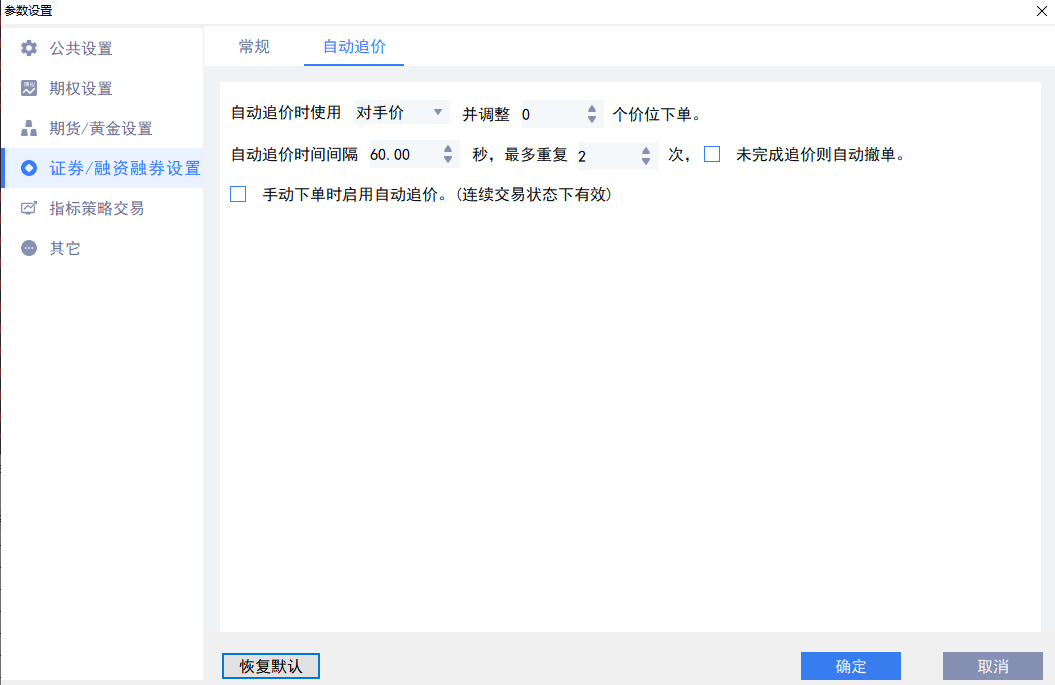
<1>自动追价时,使用xx价并调整xx个价位下单:自动追价时可使用指定价(对手价、最新价、挂单价、涨停价、跌停价)调整可选价位。
<2>自动追价时间间隔xx,最多重复xx次,未完成追价则自动撤单:追价间隔的秒数,以及最多重复的次数;未完成追价则自动撤单勾上时则按此执行。
<3>手动下单时启用自动追价。(连续交易状态下有效):勾上时,且品种交易状态是连续交易时,下单时才会启动自动追价,以上<1>、<2>项设置内容才会生效。
4.其它

可设置证券(股票、基金、债券)的默认下单数量、最小变动量、是否启用。
双击某种类,弹出修改设置框,可对参数进行修改。

点击其它 设置界面左下角的恢复默认 按钮,可将所有种类的设置参数,恢复为系统默认设置。